品牌型号:联想天逸510S 2020
系统:win10 1909 64位企业版
软件版本:Adobe Photoshop cs6
部分用户可能电脑型号不一样,但系统版本一致都适合该方法。
ps路径抠图技巧是什么?下面一起来了解一下。
1、准备好需要抠图的素材,然后打开ps,导入素材

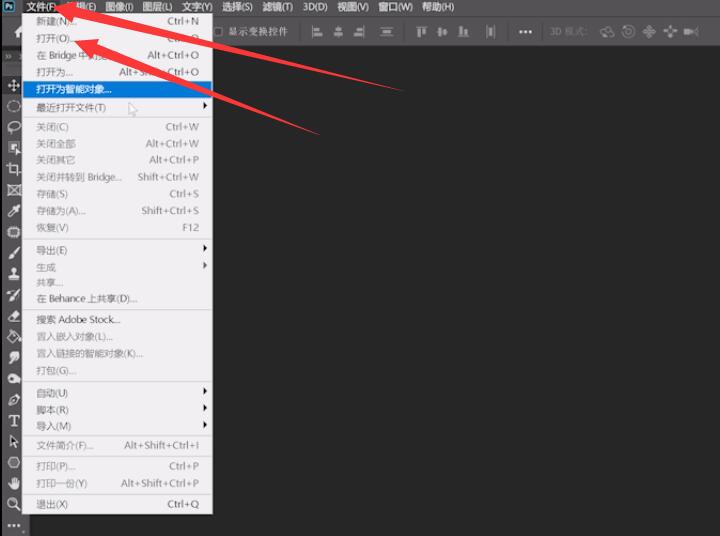
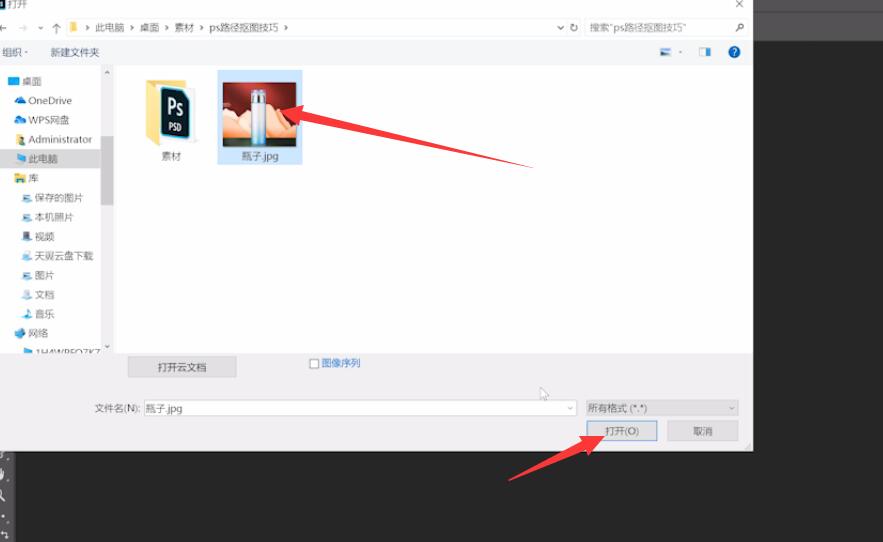
2、点击工具栏的钢笔工具,沿着边缘进行抠图
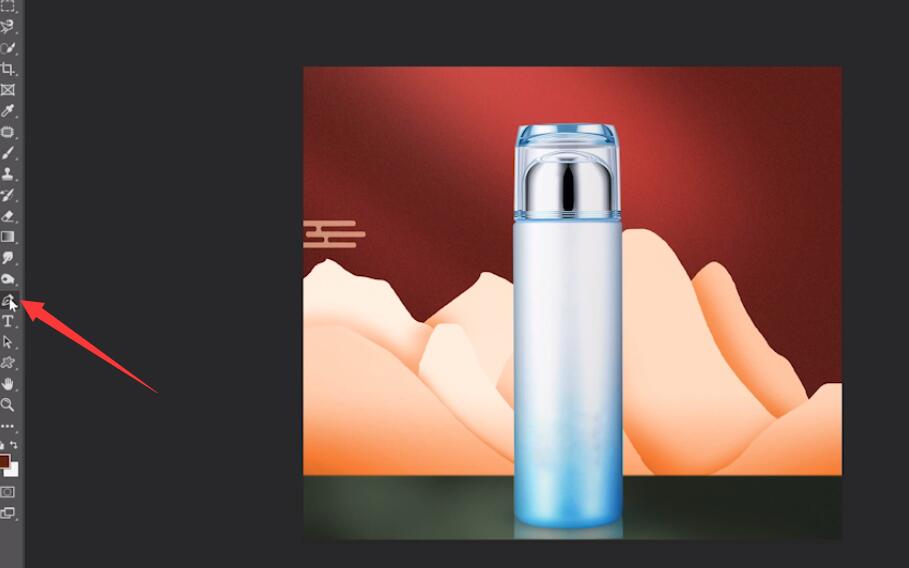
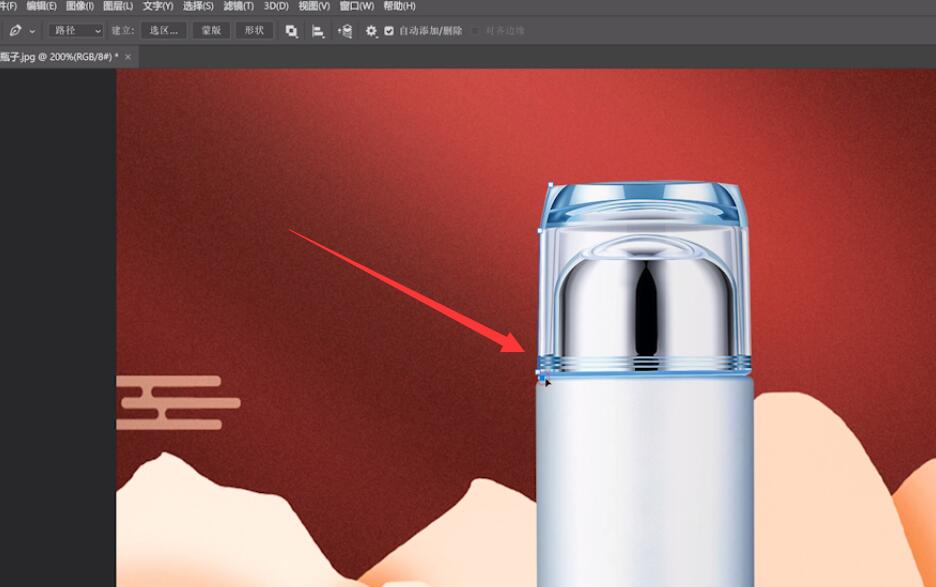
3、点击添加锚点工具和删除锚点工具可以进行锚点的添加和删除,对边缘的细节调整
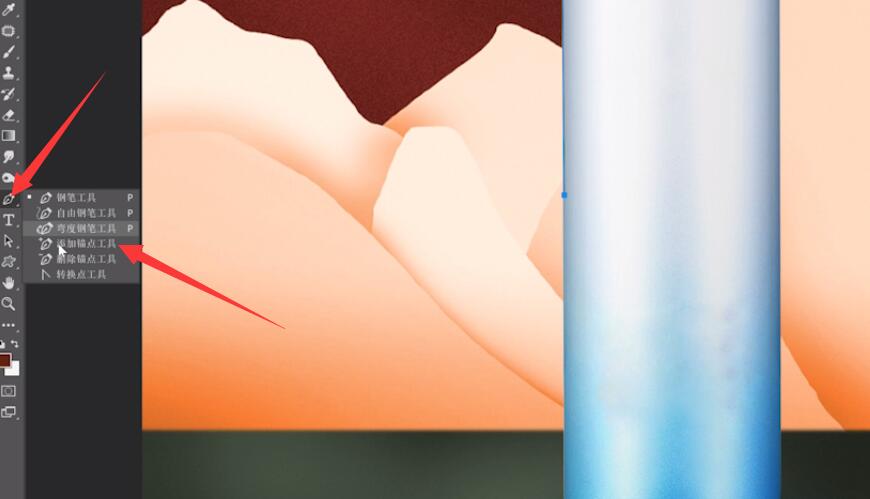
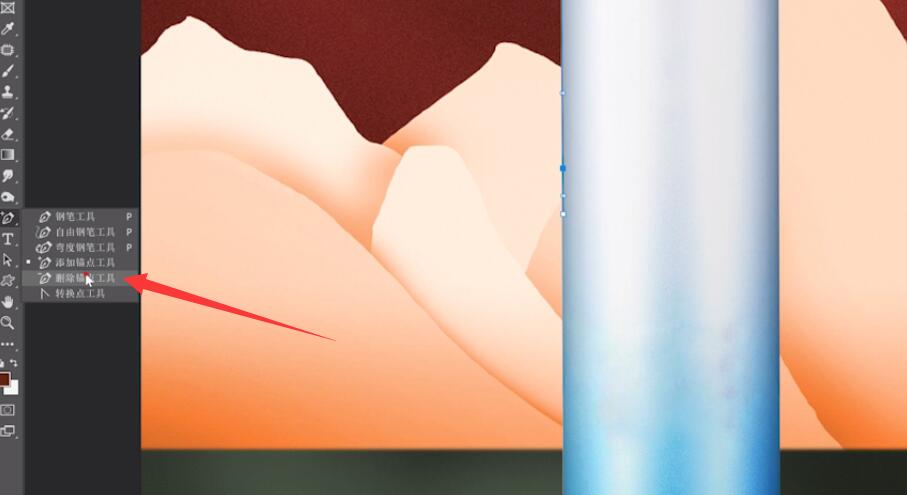
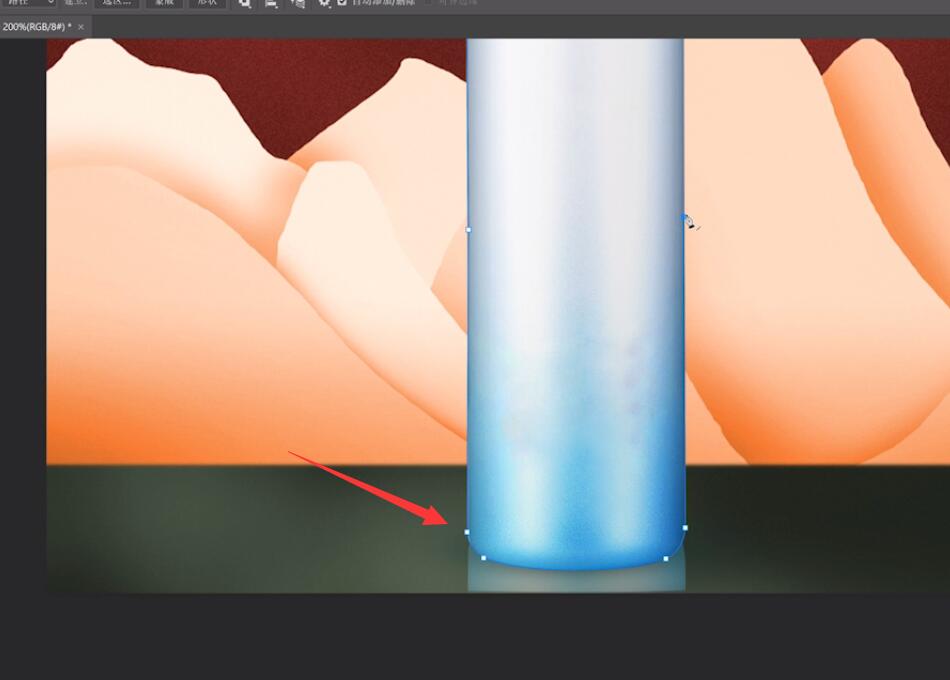
4、最后按Ctrl+回车,将路径转成选区,使用快捷键Ctrl+J将选区复制出来即可
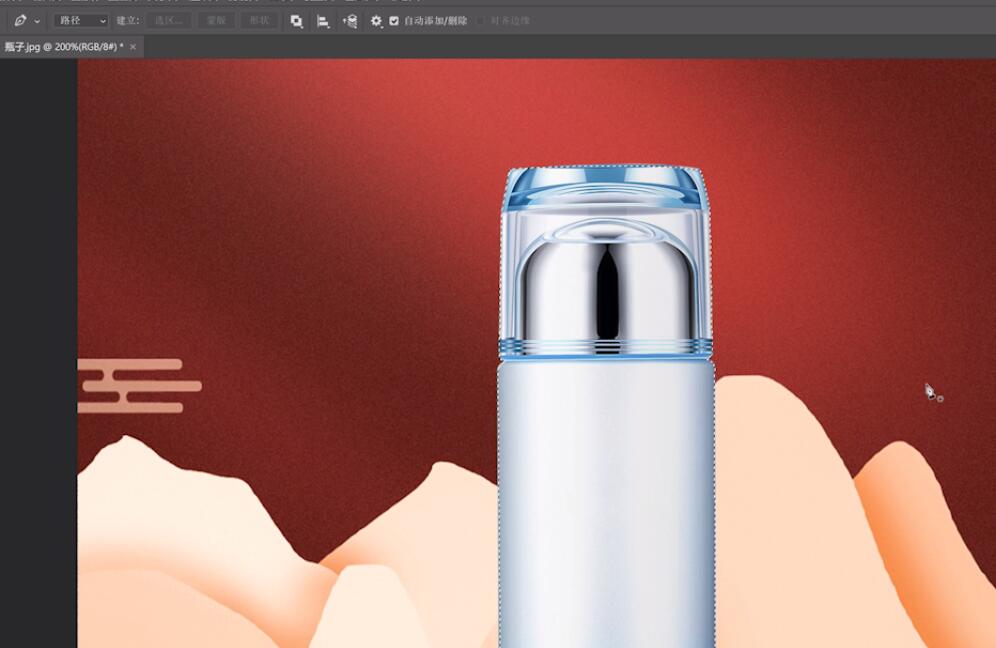
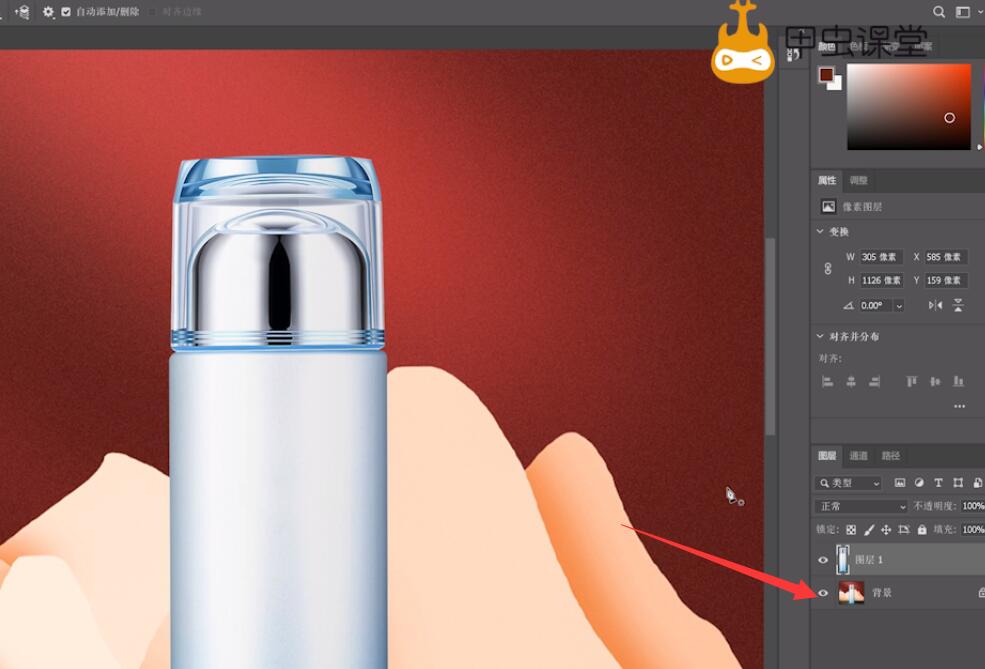
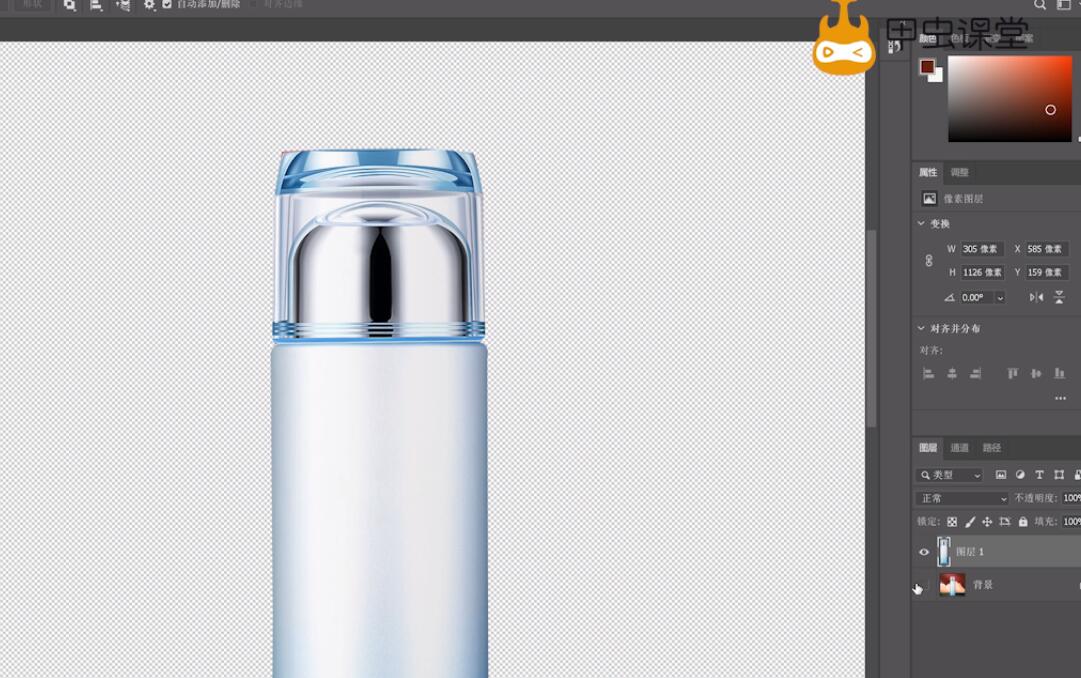
以上就是ps里面路径抠图的技巧的内容了,希望对各位有所帮助。









